
Nếu bạn sử dụng phiên bản Outlook gần đây, có thể bạn đã nhận thấy thư mục Email Rác, thư mục Lộn xộn và một thứ được gọi là Hộp thư đến Ưu tiên. Tất cả những điều này dường như ảnh hưởng đến nơi thư của bạn kết thúc, nhưng có thể không rõ ràng tại sao hoặc khi nào điều này xảy ra. Đây là cách chúng hoạt động và cách tắt chúng nếu bạn không thích chúng.
Ghi chú: Các tính năng này khả dụng trong ứng dụng web Outlook, Outlook 365, Outlook 2016 và Outlook 2019. Nếu đang sử dụng phiên bản Outlook cũ hơn, bạn sẽ không thấy chúng.
Email rác để làm gì?
Email rác là đơn giản nhất để giải thích: Đó là thư mục nơi Outlook gửi thư mà nó cho là thư rác. Điều này hoạt động giống như các thư mục spam trong các ứng dụng email khác, như danh mục Spam của Gmail.

Nếu bạn làm việc trong môi trường công ty, bạn có thể không thấy nhiều ở đây, vì rất nhiều công ty áp dụng bộ lọc để ngăn chặn thư rác trước khi nó đến hộp thư của bạn. Nếu bạn đang sử dụng Outlook để truy cập tài khoản web từ Google hoặc Yahoo! thì bạn cũng có thể không thấy nhiều ở đây, vì thư rác thường không được tải xuống ứng dụng khách của bạn.
Nếu bạn thấy thư trong thư mục Email Rác, bạn nên tuân thủ các chính sách của công ty về email rác. Nếu bạn có email rác trong Outlook cá nhân của mình thì hãy làm theo các biện pháp phòng ngừa thông thường: không mở bất kỳ tệp đính kèm nào, chỉ mở thư nếu bạn nhận ra địa chỉ email của người gửi và nếu bạn nghi ngờ hãy xóa thư (Shift + Xóa sẽ xóa hoàn toàn thư, bỏ qua thư mục Các mục đã Xóa của bạn).
Lộn xộn để làm gì?
Clutter là một thư mục riêng biệt, nơi Outlook gửi các thư mà nó không nghĩ là spam, nhưng cũng không cho là đủ quan trọng để làm lộn xộn hộp thư đến của bạn. Điều này bao gồm những thứ như bản tin thông thường, email phiếu giảm giá, v.v.

Clutter nhằm mục đích giảm bớt “tiếng ồn” trong hộp thư đến của bạn bằng cách tự động gửi các thư không quan trọng đến thư mục Clutter. Nó không bao giờ gửi tin nhắn từ chuỗi quản lý của bạn hoặc các báo cáo trực tiếp, nhưng nó sẽ tìm hiểu những thông điệp bạn đọc và phản hồi theo thời gian. Ví dụ: nếu Outlook phát hiện bạn thường xuyên bỏ qua thư từ một số người gửi nhất định, nó có thể bắt đầu chuyển chúng vào thư mục Clutter cho bạn.
Hộp thư đến Ưu tiên Cho gì?
Hộp thư đến Ưu tiên là một cách để xem hộp thư đến của bạn. Không giống như Email rác và Thư rác, nó không phải là một thư mục mới hoặc riêng biệt. Thay vào đó, nó chia chế độ xem hộp thư đến của bạn thành các thư mà nó cho là quan trọng đối với bạn (chế độ xem “Tập trung”) và các thư mà nó cho rằng không quan trọng đối với bạn (chế độ xem “Khác”). Bạn có thể bật Hộp thư đến Ưu tiên bằng cách chuyển đến tab Xem và bật hoặc tắt tùy chọn “Hiển thị Hộp thư đến Ưu tiên”.

Hộp thư đến Ưu tiên thay thế cho Clutter vốn không đặc biệt phổ biến. Nhiều người dùng không thích đi đến một thư mục khác để tìm các thư mà Outlook cho rằng không quan trọng, đặc biệt là vì Clutter chỉ chính xác nếu bạn “huấn luyện” nó bằng cách di chuyển thủ công thư giữa Inbox và Clutter. Một số người dùng cho rằng Clutter chỉ là một cách lọc thư rác khác, vì vậy họ không bao giờ nhìn vào thư mục hoặc chỉ xóa nội dung mà không đọc bất kỳ thứ gì có trong đó.
Microsoft nhận ra rằng Clutter không hoạt động và nhanh chóng thay thế nó bằng Hộp thư đến Ưu tiên. Mã chia sẻ Hộp thư đến lộn xộn và Hộp thư đến Ưu tiên, vì vậy bạn chỉ có thể bật cái này hoặc cái kia chứ không thể bật cả hai cùng một lúc. Clutter hiện đang được dự kiến xóa khỏi Outlook vào tháng 1 năm 2020, lúc này bạn sẽ chỉ có Email rác và Hộp thư đến Ưu tiên.
Làm thế nào để bạn tắt chúng?
Nếu bạn là kiểu người thích có quyền kiểm soát tuyệt đối đối với thư của họ, bạn có thể muốn tắt tất cả các tính năng này. Đây là cách thực hiện.
Cách tắt Email rác
Chúng tôi khuyên bạn không nên tắt Email rác vì nó cung cấp thêm một lớp bảo vệ chống lại các cuộc tấn công lừa đảo và phần mềm độc hại. Nhưng nếu bạn quyết tâm làm điều đó, bạn cần đăng nhập vào ứng dụng web Outlook. Khi bạn đã đăng nhập, hãy nhấp vào bánh răng Cài đặt ở trên cùng bên phải của trang và cuộn xuống và nhấp vào tùy chọn “Thư”.

Tùy chọn mở ra ở bên trái, vì vậy hãy cuộn xuống Tài khoản> Chặn và Cho phép và chọn tùy chọn “Không chuyển email vào thư mục Email Rác của tôi”.
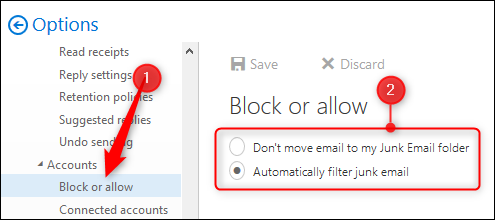
Nhấp vào “Lưu” ở đầu trang để lưu thay đổi cài đặt. Bạn có thể quay lại bất kỳ lúc nào và bật lại Email rác.
Cách tắt lộn xộn
Nếu bạn đang sử dụng Office 365, thì bạn đã có cả Hộp thư đến và Hộp thư đến Ưu tiên. Vì bạn không thể bật cả hai, nên cách nhanh chóng để tắt Clutter là bật Hộp thư đến Ưu tiên. Điều này sẽ không tắt Clutter, nhưng nó sẽ bỏ qua nó và thay vào đó sử dụng Hộp thư đến Ưu tiên.
Nhưng nếu bạn không muốn sử dụng Hộp thư đến Ưu tiên hoặc Thư rác, bạn sẽ cần đăng nhập vào ứng dụng web Outlook. Khi bạn đã đăng nhập, hãy nhấp vào bánh răng Cài đặt ở trên cùng bên phải của trang. Cuộn xuống một chút trên trang và nhấp vào tùy chọn “Thư”.

Tùy chọn mở ra ở bên trái, vì vậy hãy cuộn xuống Xử lý tự động> Lộn xộn và tắt tùy chọn “Tách biệt các mục được xác định là lộn xộn”.

Nhấp vào “Lưu” ở đầu trang để lưu thay đổi cài đặt. Bạn có thể quay lại bất kỳ lúc nào và bật lại Clutter.
Cách tắt Hộp thư đến Ưu tiên
Hộp thư đến Ưu tiên dễ tắt hơn nhiều. Chuyển sang tab Xem trong Outlook và tắt tùy chọn “Xem Hộp thư đến Ưu tiên”.

Bạn có thể bật lại bất kỳ lúc nào.
